|
Вкладка "Мои ресурсы":
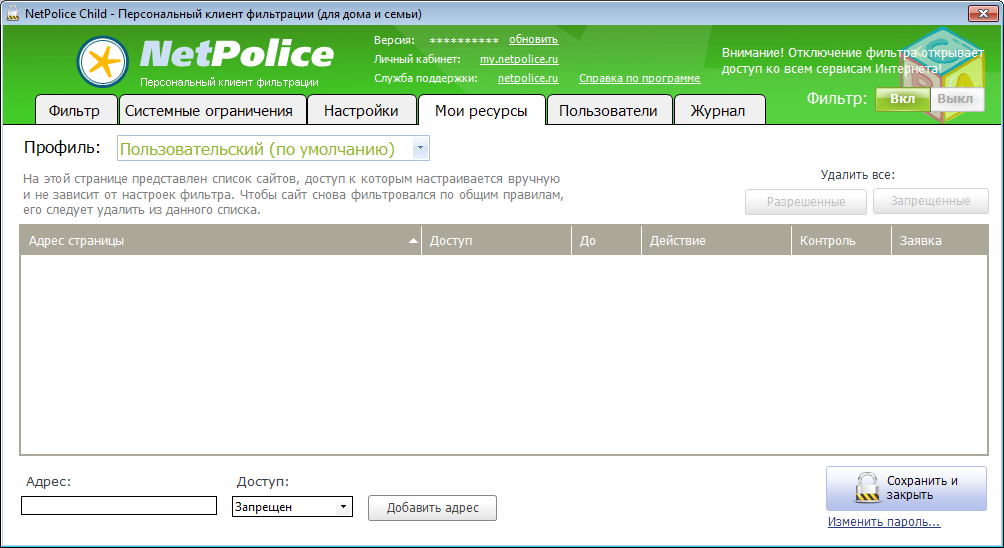
предназначена для:
| · | создания объединённого списка интернет-адресов (списка, представляющего собой совокупность классических Черного и Белого списков) для формируемого профиля, доступ к которым будет разрешён (Белый список адресов)/запрещён (Чёрный список адресов) независимо от настроек фильтра, заданных с помощью элементов управления вкладок рабочего окна NetPolice Child. |
Для создания первой записи списка адресов интернет-страниц следует:
| · | в текстовое поле "Адрес" (расположенное в левом нижнем углу вкладки) ввести адрес интернет-ресурса; |
| · | из раскрываемого списка "Доступ" (расположенного справа от поля "Адрес") выбрать один из элементов ("Запрещён" или "Разрешён"): |
| § | "Запрещён" - для безусловной блокировки доступа к адресу, введённому в поле адрес; |
| § | "Разрешён" - для разрешения безусловного доступа к данному ресурсу: |

| · | нажать на кнопку "Добавить адрес". |
Формирование следующих записей списка производится аналогично. В результате таблица вкладки примет вид:
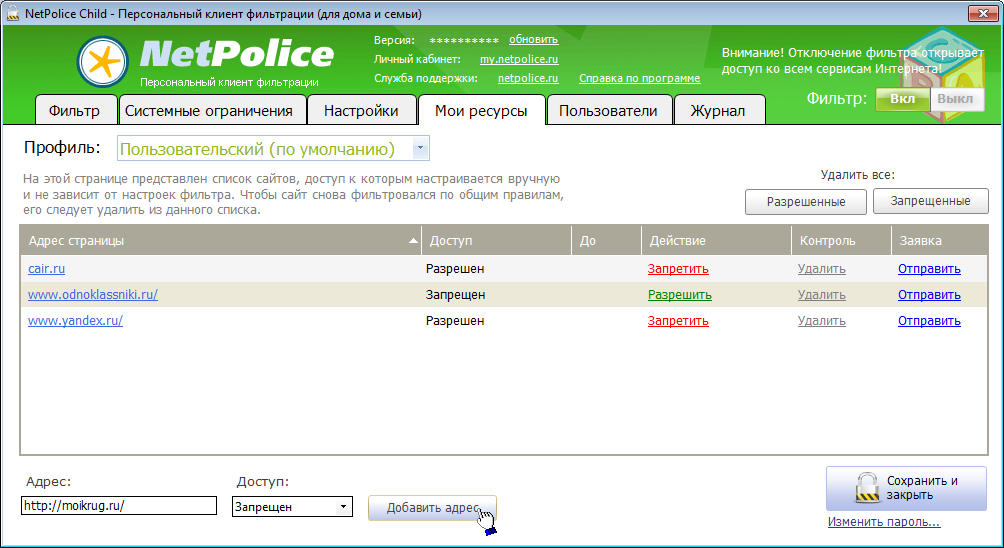
Графы таблицы содержат:
| · | "Адрес страницы" - адреса интернет-ресурсов; |
| · | "Доступ" - информацию, разрешён или запрещён безусловный доступ к данному ресурсу; |
| · | "До" - время, с наступлением которого безусловный доступ к данному ресурсу будет запрещён (см. раздел "Страница блокировки"): |
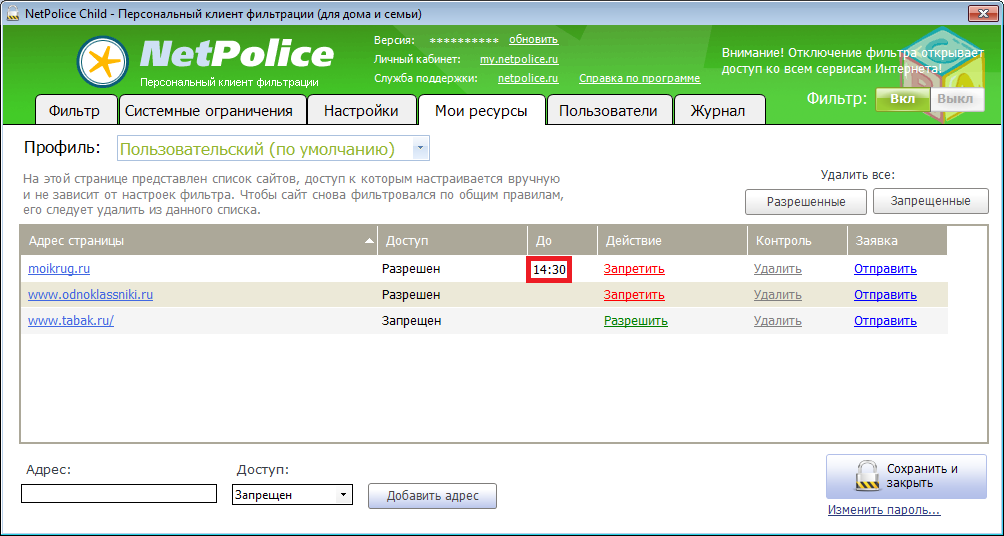
| · | "Действие" - элементы управления "Разрешить" или "Запретить". Одним щелчком левой клавишей мыши по данному элементу можно изменить режим доступа к адресу интернет-страницы на противоположный. |
Примечание 1 - При изменении режима доступа к адресу интернет-страницы элемент управления "Запретить"/"Разрешить" графы "Действие" таблицы вкладки "Журнал", той записи, которая соответствует данному ресурсу, изменит свой цвет на серый и будет дезактивирован.
| · | "Контроль" - элемент управления "Удалить", который предназначен для удаления записи из списка; |
| · | "Заявка" - элемент управления "Отправить", который предназначен для инициализации передачи на сервер заявки на проведение проверки корректности установленного режима доступа к интернет-ресурсу. |
Для одновременного удаления из списка всех записей, с установленным параметром "Доступ разрешён", служит кнопка "Удалить все: Разрешённые", расположенная в правом верхнем углу вкладки.
Для одновременного удаления из списка всех записей, с установленным параметром "Доступ запрещён", служит кнопка "Удалить все: Запрещённые".
Примечание 2 - Для профилей "Всё запрещено", "Минимальная защита" и "Максимальная защита" формирование списка интернет-адресов, доступ к которым будет разрешён или запрещён независимо от настроек профиля, не производится.
|





